Да ли вас узнемиравају нежељене е-поруке? Телемаркетинг роботски позиви? Безвриједни текстови? Ваш иПхоне може бити извор многих фрустрација ако вас странци непрестано бомбардују. Али све што треба да урадите је да подесите неколико подешавања да бисте то променили.
Показаћемо вам како да блокирате нежељене позиве, текстове и е-пошту на свом иПхоне-у. Ово можда неће елиминисати сваку нежељену пошту коју примите, али би требало да се реши већине њих.
Садржај
- Повезан:
-
Филтрирај непознате контакте
- Како утишати непознате позиваоце у апликацији за телефон
- Како филтрирати непознате пошиљаоце у порукама
-
Ручно блокирајте иПхоне контакте да вам шаљу е-пошту, позивају или шаљу поруке
- Како блокирати нежељене позиве или ФацеТиме позиве на вашем иПхоне-у
- Како блокирати нежељене текстове на вашем иПхоне-у
- Како блокирати људе да шаљу е-пошту вашем иПхоне-у
-
Обратите се свом добављачу е-поште или мобилној мрежи да бисте блокирали нежељену пошту
- Повезани постови:
Повезан:
- Како блокирати нежељене е-поруке и поруке на вашем иПхоне-у или иПад-у
- Како блокирати непознате бројеве и роботске позиве на вашем иПхоне-у
- Како деблокирати број на иПхоне-у, иПад-у или иПод-у
- иОС: Може ли блокирани број оставити говорну пошту?
Филтрирај непознате контакте
Најбржи начин да смањите нежељене позиве и текстуалне поруке је да филтрирате све људе који нису у вашој апликацији Контакти. Аппле нуди неколико опција у апликацији Подешавања које вам омогућавају да то урадите.
Нажалост, филтрирање непознатих контаката може довести до тога да пропустите важне позиве или текстове од људи са којима још увек желите да чујете, али који нису у вашим контактима. То може укључивати лекарску ординацију, банку или колегу са посла.
Срећом, када филтрирате ове позиве и текстове, и даље можете ручно да их проверите да бисте видели да ли сте пропустили нешто важно.
Како утишати непознате позиваоце у апликацији за телефон
Утишавање непознатих позивалаца на вашем иПхоне-у је одличан начин да елиминишите роботске позиве из свог живота. Али то такође може довести до пропуштања неких важних позива од странаца.
Ово није исто што и блокирање позива на вашем иПхоне-у, али је бржи начин да утишате више контаката одједном.
Када је ова опција укључена и непознати позивалац покуша да вас позове, одводи их право на говорну пошту. И даље могу да оставе поруку говорне поште, али ваш иПхоне вам не шаље никаква обавештења. Тај позив се појављује на Недавно листу у Телефон апликација ипак.
Позиви људи у вашим контактима, ваши недавни одлазни позиви и ваши предлози Сири и даље долазе као и обично.
Ево како да утишате позиве непознатих позивалаца нежељене поште на вашем иПхоне-у:
- Отвори Подешавања апликацију и идите на Телефон.
- При дну додирните Тишина непознатих позивалаца.
- Омогућите опцију за Тишина непознатих позивалаца.
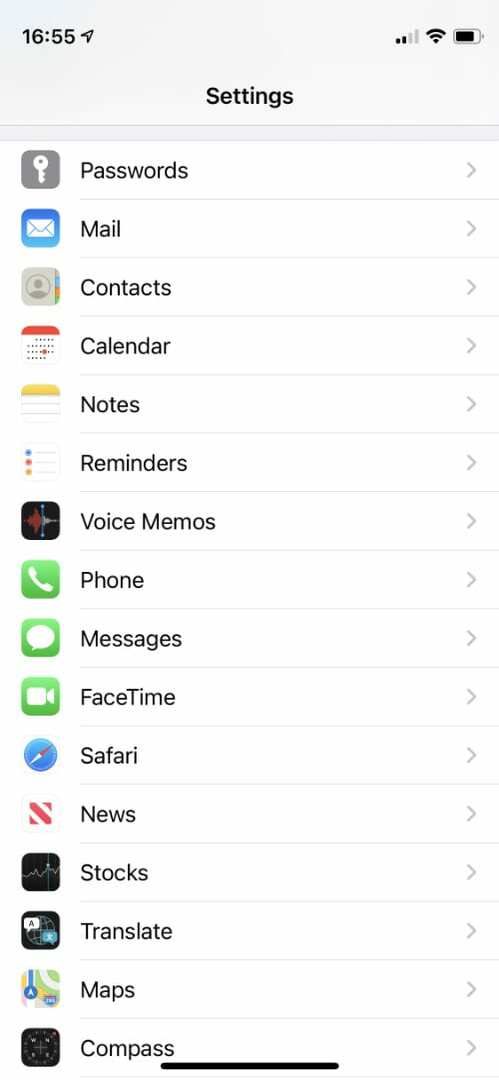
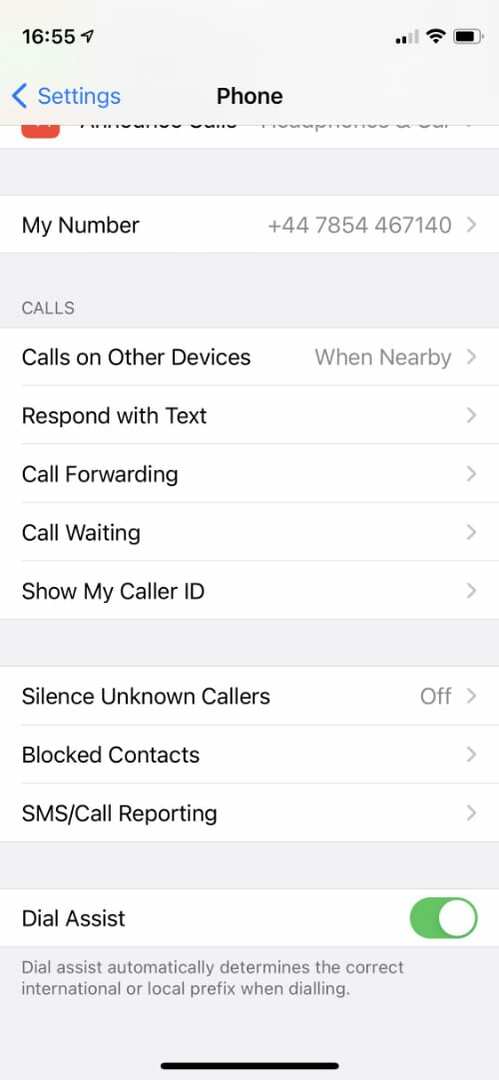
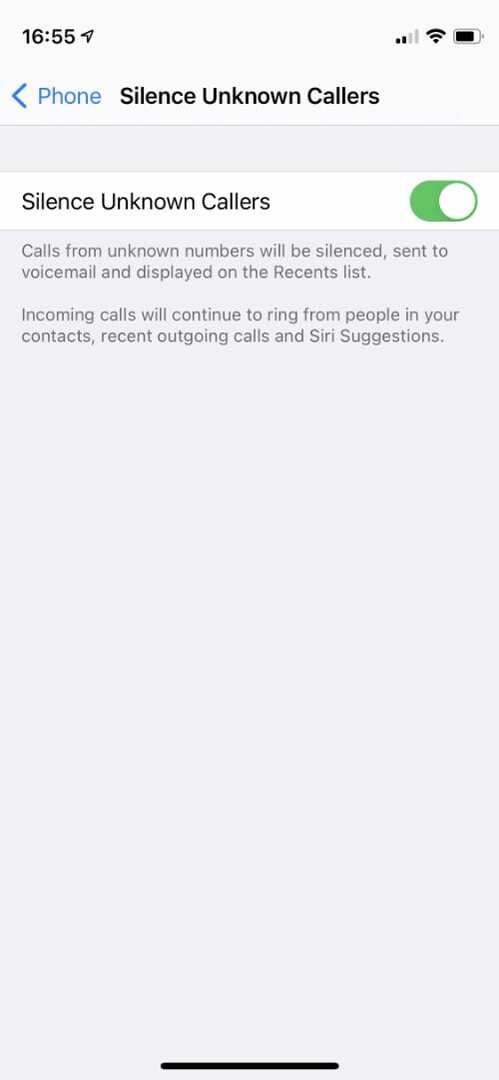
Не заборавите да проверите говорну пошту вашег иПхоне-а редовно, метод за то варира у зависности од вашег оператера мобилне телефоније.
Како филтрирати непознате пошиљаоце у порукама
Када филтрирате непознате пошиљаоце у апликацији Поруке, сви текстови које примите од непознатих пошиљалаца аутоматски се чувају на другој страници у апликацији.
И даље можете читати и одговарати на ове поруке кад год пожелите. Али такође их можете игнорисати и заборавити ако бисте то радије урадили.
Ево како да филтрирате нежељене текстове од непознатих пошиљалаца у апликацији Мессагес:
- Отвори Подешавања апликацију и идите на Поруке опција.
- Померите се надоле и омогућите Филтрирај непознате пошиљаоце опција.
- У Поруке апликација, додирните Филтери у горњем левом углу да изаберете које поруке желите да видите. Аппле вам нуди три опције:
- Све поруке
- Познати пошиљаоци
- Непознати пошиљаоци
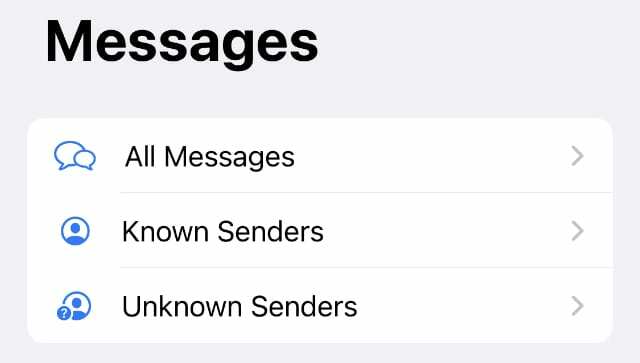
Желите да подесите Поруке да приказују само текстове од Познати пошиљаоци већину времена. Само запамтите да проверите своје Непознати пошиљаоци повремено филтрирајте да бисте потражили важне пропуштене поруке.
Ручно блокирајте иПхоне контакте да вам шаљу е-пошту, позивају или шаљу поруке
Ако вас стално узнемирава иста особа — било да се ради о лудом бившем или упорном телемаркетеру — можете да блокирате појединачне људе да вам шаљу е-пошту, зову или шаљу поруке на вашем иПхоне-у.
Ово је много бољи приступ ако не желите да случајно пропустите важне поруке од других људи, али и даље желите да се решите нежељене поште.
Међутим, већина роботских позивача и спамботова стално креира нове бројеве или адресе е-поште са којих ће вас контактирати, тако да не можете увек ефикасно да их зауставите коришћењем овог метода.
Лако је то деблокирајте иПхоне контакте ако грешком блокирате погрешну особу.
Како блокирати нежељене позиве или ФацеТиме позиве на вашем иПхоне-у
Нежељени телефонски позив је тешко игнорисати. Али ако и даље добијате нежељене позиве од исте особе или компаније, можете да их спречите да вас зову тако да више не морате да бринете о њима.
Када блокирате контакте да вас позивају или ФацеТиме позива, њихови позиви се аутоматски преусмеравају на говорну пошту. Ваш иПхоне вам не даје никаква обавештења, али можете да видите своје пропуштене позиве тако што ћете проверити Недавно страница у Телефон или Време лице апликација.
Такође можете да проверите блокирану фасциклу своје говорне поште да видите да ли вам је неко оставио поруку.
Ево како да блокирате нежељене позиве на вашем иПхоне-у:
- Отвори Телефон апликацију и додирните Недавно да видите своје недавне позиве. Алтернативно, отвори Време лице да видите своје недавне ФацеТиме позиве.
- Пронађите особу или број који желите да блокирате и додирните и да отворе своју контакт картицу.
- Померите се до дна странице и додирните Блокирај овог позиваоца, а затим потврдите да желите Блокирај контакт.
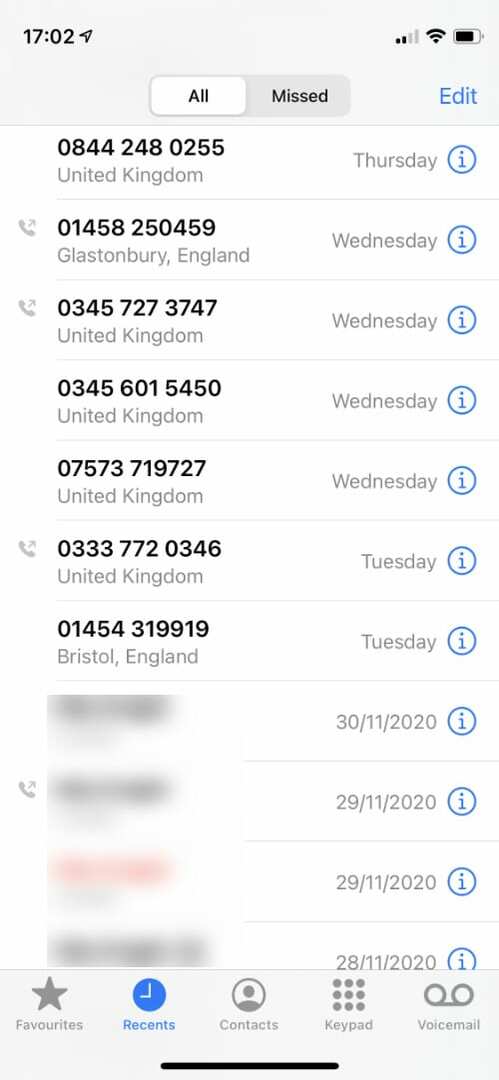
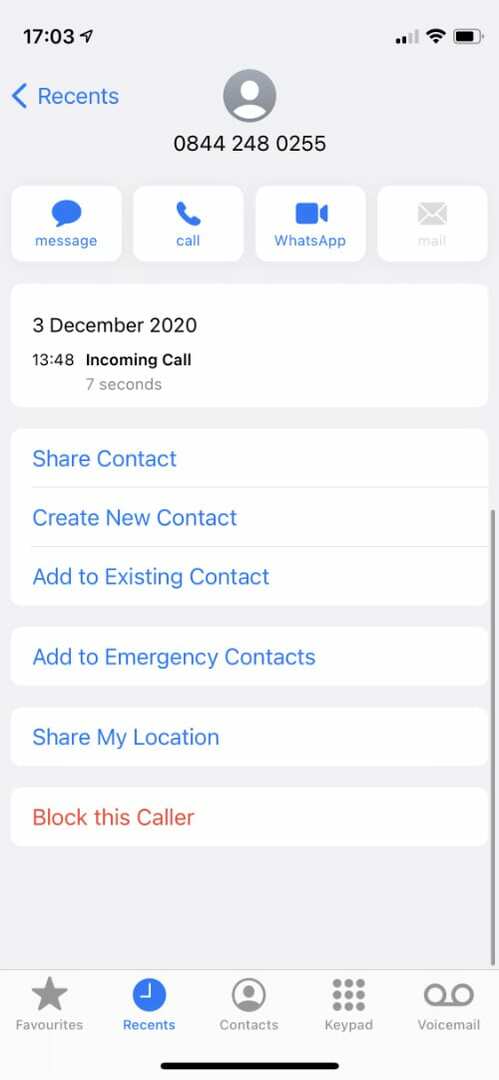
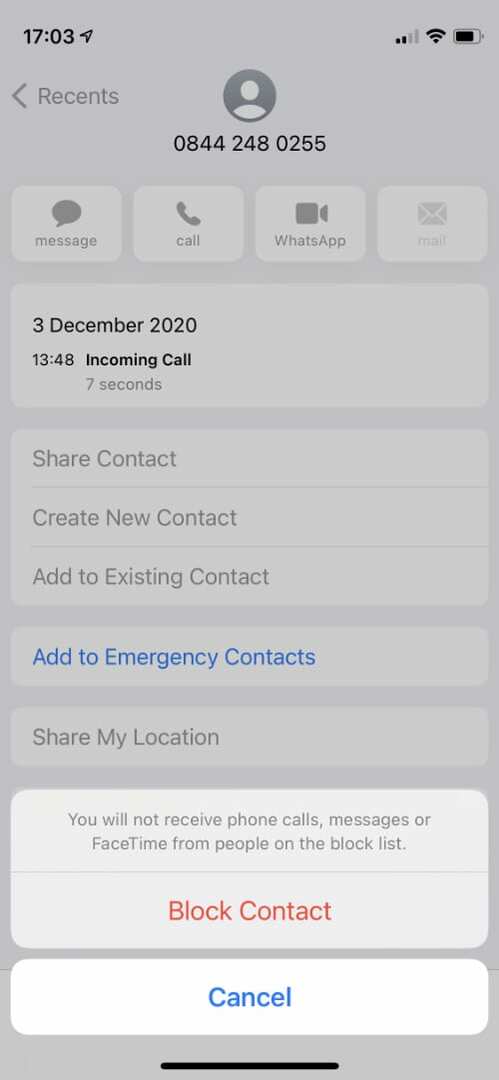
Блокирање контакта да вас позове такође блокира да вам шаље поруке. Управљајте својим блокираним контактима тако што ћете отићи на Подешавања > Телефон > Блокирани контакти.
Како блокирати нежељене текстове на вашем иПхоне-у
Иако блокирани контакт и даље може оставити поруке говорне поште ако покуша да вас позове, не може вам послати текстуалне поруке. Све поруке које покушају да пошаљу неће успети да пошаљу и нећете добити ништа на свом иПхоне-у.
Ево како да блокирате нежељене текстове на вашем иПхоне-у:
- Отвори Поруке апликацију и отворите разговор са особом или компанијом коју желите да блокирате.
- Додирните икону контакта на врху екрана, а затим додирните Инфо да бисте приказали брзе радње за тај контакт.
- Славина Инфо поново да видите контакт картицу.
- Померите се до дна и додирните Блокирај овог позиваоца, а затим потврдите да желите Блокирај контакт.
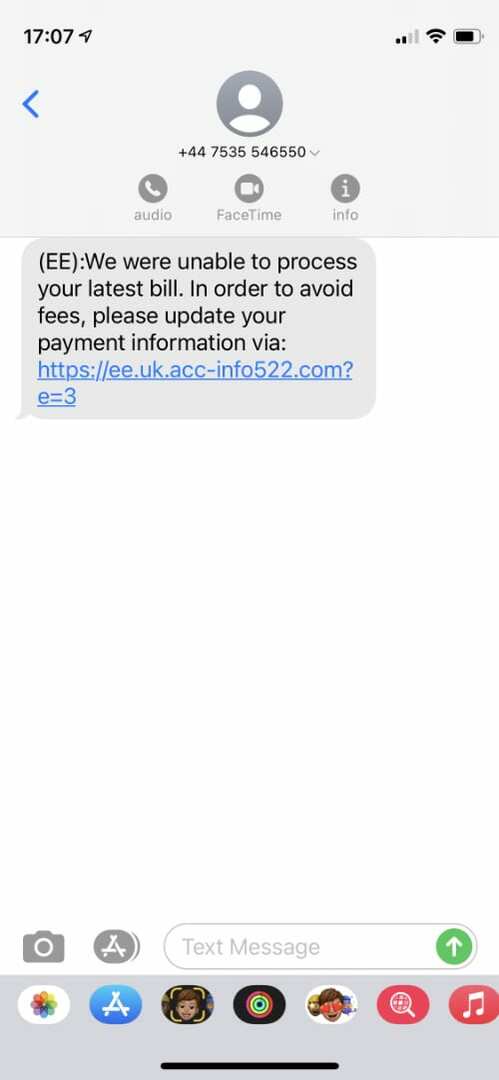
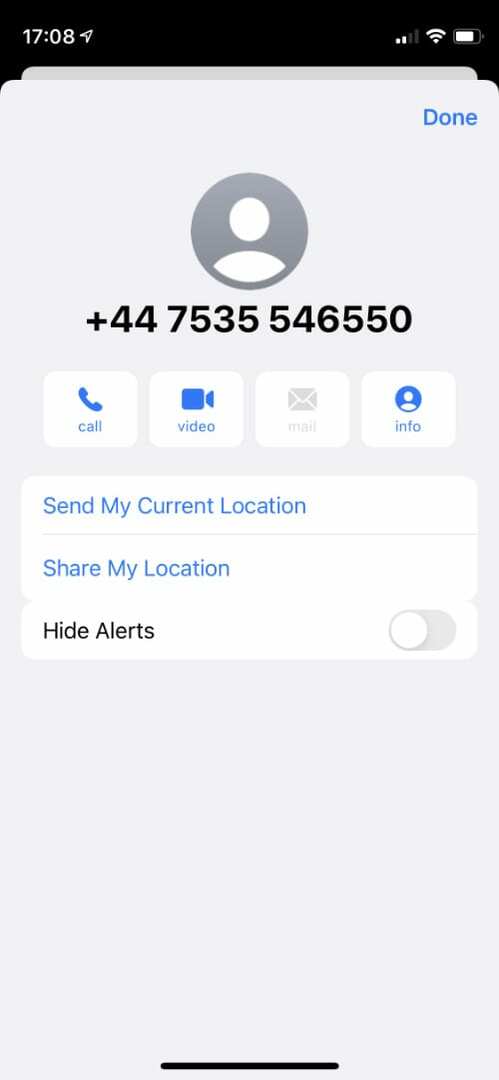
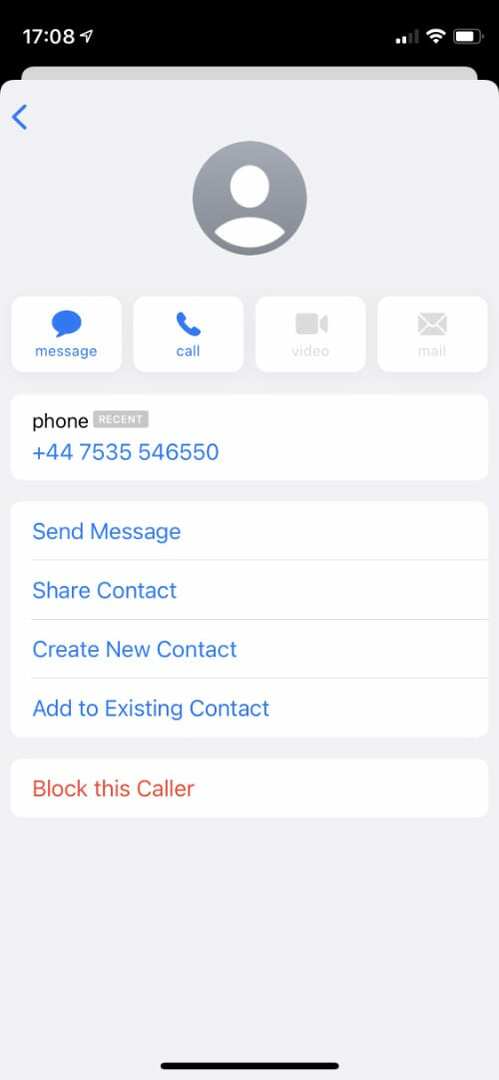
Блокирање позиваоца да вам шаље поруке такође блокира њихово да вас позову. Управљајте својим блокираним контактима тако што ћете отићи на Подешавања > Поруке > Блокирани контакти.
Како блокирати људе да шаљу е-пошту вашем иПхоне-у
Користећи апликацију Маил на вашем иПхоне-у, лако је блокирати одређене контакте. Када то урадите, апликација Маил аутоматски шаље нове е-поруке од те особе у Отпад. Али такође можете изабрати да их задржите у пријемном сандучету и једноставно их означите као блокиране ако желите.
Ево како да блокирате нежељену е-пошту на вашем иПхоне-у:
- Отвори Пошта апликацију и отворите последњу нежељену е-пошту коју сте примили.
- Додирните име контакта на врху екрана, а затим га поново додирните да бисте отворили његову контакт картицу.
- Са контакт картице додирните Блокирај овај контакт и потврдите да желите Блокирај контакт.
- Сада отворите Подешавања апликацију и идите на Пошта.
- Померите се надоле и додирните Блокиране опције пошиљаоца да изаберете шта да радите са блокираним имејловима у апликацији Маил. Можете изабрати да:
- Оставите у пријемном сандучету
- Пређите у канту
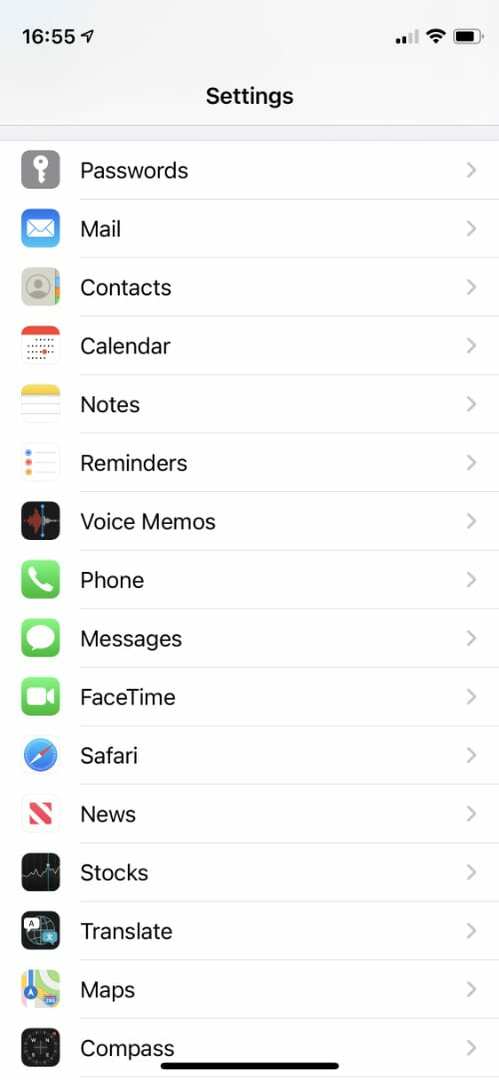
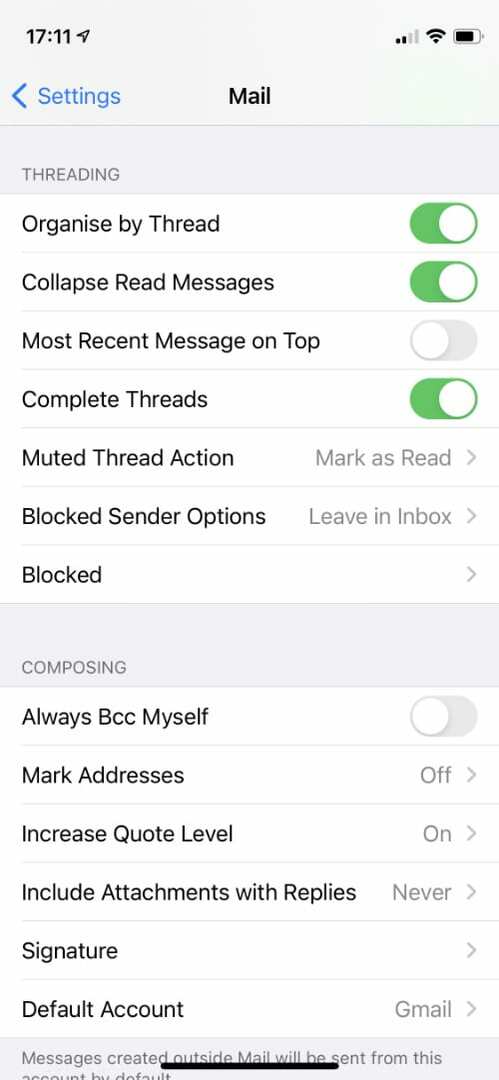
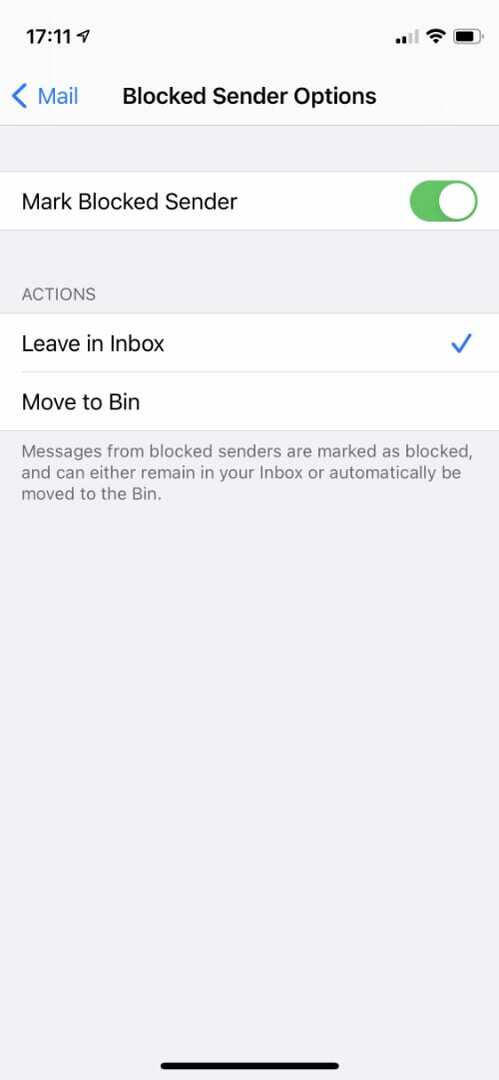
Обратите се свом добављачу е-поште или мобилној мрежи да бисте блокирали нежељену пошту
Док нежељени позив, текст или е-пошта стигну на ваш иПхоне, они су већ прошли поред вашег провајдера мобилне или е-поште. Из тог разлога, један од најефикаснијих начина да престанете да добијате нежељену пошту на вашем иПхоне-у је да замолите свог провајдера мобилне или е-поште да га блокира на извору.
Позовите свог провајдера мобилне телефоније да питате да ли нуди услуге филтера нежељене поште. Многи провајдери мобилних телефона то раде и можда ће моћи да повећају снагу филтера да блокирају више нежељених позива или текстова да дођу до вашег иПхоне-а.
Понекад је потребно додатно платити за ову услугу.
Такође би требало да се пријавите на веб локацију вашег сервера е-поште (било то Гмаил, Изгледи, Иахоо, или било шта друго) и потражите филтере за нежељену пошту на самом сајту. Ове веб странице често нуде више контроле над блокирањем нежељене поште него што добијате од апликација за е-пошту на вашем иПхоне-у.

Дан пише туторијале и водиче за решавање проблема како би помогао људима да на најбољи начин искористе своју технологију. Пре него што је постао писац, дипломирао је технологију звука, надгледао поправке у Аппле Сторе-у и чак је предавао енглески у Кини.